微軟Surface Pro筆記本怎樣安裝win10系統 安裝win10系統的操作步驟分享
微軟Surface Pro出色的便攜性,完美的散熱表現,手感舒適的鍵盤,主流的屏幕效果,夠用的接口配置等等奠定了它的領先地位。美中不足的是新 Surface Pro 依然沒有窄邊框設計,沒有雷電 3 或者 USB Type-C 接口。那么這款筆記本如何一鍵u盤安裝win10系統。下面跟小編一起來看看吧。

安裝方法:
安裝前準備工作:
1、下載大白菜超級u盤啟動制作工具2、將u盤制作成u盤啟動盤
3、下載原版win10系統鏡像并存入u盤啟動盤;
微軟Surface Pro怎么安裝win10系統:
1、將u盤啟動盤插入usb接口,重啟電腦進入大白菜菜單界面,然后按方向鍵選擇【02】大白菜 WIN8 PE標準版(新機器),回車鍵進入,如圖所示:

2、進入大白菜pe界面后,在彈出的大白菜PE裝機工具中選擇ghost win10系統安裝包,接著選擇系統盤,點擊確定,如圖所示:
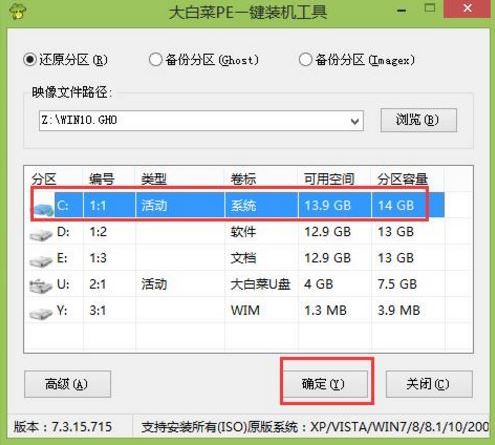
3、之后,我們只需等待系統釋放完成,如圖所示:
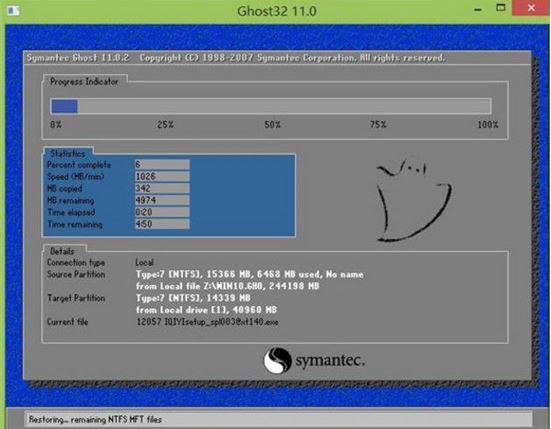
4、等系統釋放完成后,重啟電腦,等待系統設置完成我們就可以使用win10系統了,如圖所示:
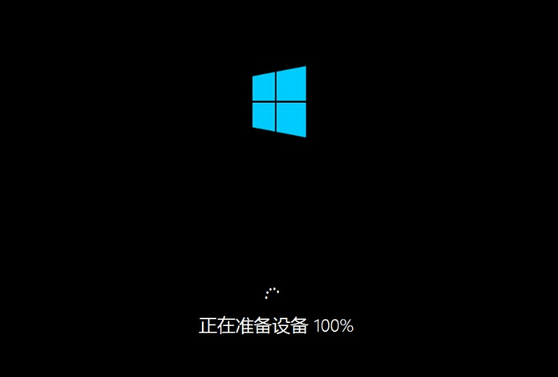
win10相關攻略推薦:
win10提示調制解調器報告錯誤怎么辦?win10提示調制解調器報告錯誤解決方法
win10系統銳捷客戶端自動斷網怎么辦?win10開啟wifi銳捷自動斷開解決方法
win10系統出現cortana搜索不快具體解決步驟
以上就是微軟Surface Pro筆記本如何一鍵u盤安裝win10系統操作方法,如果微軟Surface Pro的用戶想要安裝win10系統,可以根據上述操作步驟進行安裝。
相關文章:
1. uos如何安裝微信? uos系統微信的安裝教程2. VMware Workstation虛擬機安裝VMware vSphere 8.0(esxi)詳細教程3. vmware虛擬機無法ping通主機的解決方法4. CentOS7.0怎么設置屏幕分辨率?5. OPENBSD上的ADSL和防火墻設置配置6. Centos7安裝部署免費confluence wiki(知識庫)詳細操作步驟7. Win11如何查看所隱藏的文件?Win11查看隱藏的文件的方法8. CentOS下iptables封IP的命令講解9. CentOS上的安全防護軟件Selinux詳解10. 基于 Ubuntu 20.04 LTS,KDE neon 20221222 版本發布
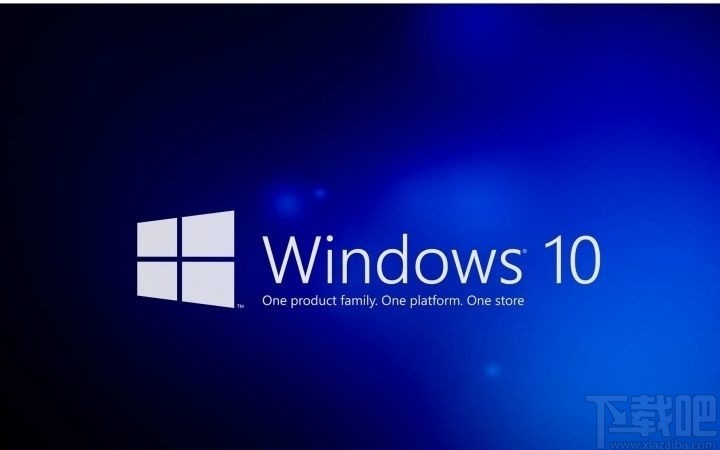
 網公網安備
網公網安備